拡張 SLA に対して時間を追跡するためにタイマーをフォームに追加する
注意
- 拡張SLAは非推奨となり、統一インターフェイス SLA に置き換えられました。 詳細については、 WebクライアントのSLAは非推奨です。
- 統一インターフェイスSLA対応エンティティにタイマー コントロールを追加する方法の詳細については、「 SLA対応エンティティにタイマー コントロールを追加する」を参照してください。
タイマーによって、サービス レベル アグリーメント (SLA) に通常関連付けられている主要業績評価指標 (KPI) を完了するために必要な時間を測定することができます。 組織で拡張 SLA を使用する場合、このような SLA に対して時間を追跡するため、簡易表示フォームを使用してタイマーを追加する必要があります。
タイマー コントロールは、最初に、KPI完了までの残り時間を表示する、カウント ダウン タイマーを表示します。
Note
- SLAから独立して、タイマー コントロールを使用することもできます。
- タイマー コントロールは、SLA KPI インスタンスの失敗時間フィールドに指定されている日付と時間を基準とした、現在の状態、または残された時間、または経過時間を視覚的に表示するように設計されています。 [一時停止の条件] が成り立つ時間は計算または追跡されません。
ユーザーのアクションとタイマー コントロールの設定時にシステム管理者またはカスタマイザーが指定する内容に応じて、タイマー コントロールは以下を表示できます:
ユーザーがタスクを残り時間内に完了する場合、コントロールには成功と表示されます。
ユーザーがタスクを残り時間内に完了しない場合、コントロールには期限切れと表示されます。
タイマーのカウント ダウン時、残り時間が期限に近づくと色は黄色に変わります。 残り時間がなくなると、タイマーに期限切れと表示されます。 次に、タイマーの色が赤に変わり、タイマーがカウントアップを開始し、タスク が完了するはずだった時間からの経過時間を表示します。
条件によりSLA KPIが一時停止する場合、コントロールに一時停止と表示されます。
条件により SLA KPI がキャンセルされる場合、コントロールにキャンセルと表示されます。 この動作はオプションです。
[タイマー コントロール] ダイアログ ボックスの必須フィールドのいずれかにレコード内の値が設定されていない場合、コントロールには [未設定] という文字が表示されます。
拡張 SLAに時間を追跡するタイマーを追加する方法 :
エンティティが SLA に対して有効になっていることを確認します。
SLA を作成するエンティティの SLA KPI フィールドを作成します。
作成した各SLA KPIインスタンス フィールドのクイック ビュー フォームを作成します。
SLA を作成します。
主エンティティ フォームへの作成した簡易表示フォームの追加
SLAのエンティティの有効化
エンティティ フォームに拡張 SLA のタイマーを追加するには、そのエンティティが SLA に対して有効である必要があります。 詳細については、 サービス レベル アグリーメントのエンティティを有効にするを参照してください。
SLA KPI フィールドの作成
Microsoft Dynamics 365 のシステム管理者セキュリティ ロールまたは同等のアクセス許可が必要です。
セキュリティ ロールを確認する
ユーザー プロフィールを表示する で、次の手順に従います。
適切なアクセス許可を持っていない場合は? システム管理者に問い合わせてください。
設定>カスタマイズに移動します。
システムのカスタマイズを選択します。
コンポーネントで、エンティティを展開し、目的のエンティティを展開します。
フィールドをクリックします。
[操作] ツールバーで、新規をクリックしてから、名前を生成するために表示名を入力します。
データの種類ドロップダウン リストで、ルックアップを選択します。
ターゲット レコードの種類ドロップダウン リストで、SLA KPI インスタンスを選択します。
検索フィールドをエンティティ フォームで作成すると、エンティティ関係が自動的に生成されます。 検索フィールドは関連付けフィールドとして作成されます。
保存して閉じるをクリックしてフォーム エディターを閉じます。
カスタマイズを公開します。
1つのエンティティのみのカスタマイズを公開するには、 [コンポーネント] で、選択 [エンティティ] を選択します。 次に、[アクション] ツールバーで、選択 [公開] を選択します。
エンティティまたはコンポーネントに対して行ったすべてのカスタマイズを公開するには、[アクション] ツールバーで、選択 [すべてのカスタマイズを公開] を選択します。
SLA KPI インスタンス エンティティの簡易表示フォームの作成
簡易表示フォームによって、主エンティティ フォームで関連エンティティのデータを参照することができます。 拡張 SLA では、すべての SLA 関連の状態および時間が SLA KPI インスタンス エンティティに格納されます。 リードや商談フォームなどのプライマリ エンティティにこのデータを表示するには、プライマリ エンティティ用に作成したSLA KPIフィールドごとに 簡易表示フォーム を作成する必要があります。 タイマーを簡易表示フォームに追加することで、SLA のカウント ダウンが示されます。
簡易表示フォームを作成する
設定>カスタマイズに移動します。
カスタマイズを選択し、次にシステムのカスタマイズを選択します。
ソリューション エクスプローラーで、SLA KPI インスタンス エンティティを展開してから、フォームを選択します。
ツール バーから新規>簡易表示フォームを選択します。
フォームグループで、フォーム プロパティをクリックしてから、フォーム名を指定します。
セクションをダブルクリックし、セクションのわかりやすい名前を入力してから、OKをクリックします。
セクションを選択し、挿入タブで、タイマーをクリックします。
タイマーの名前とラベル、そして失敗時間のデータ ソースを指定します。
次は、サポート案件エンティティのタイマーに設定するプロパティの例です。
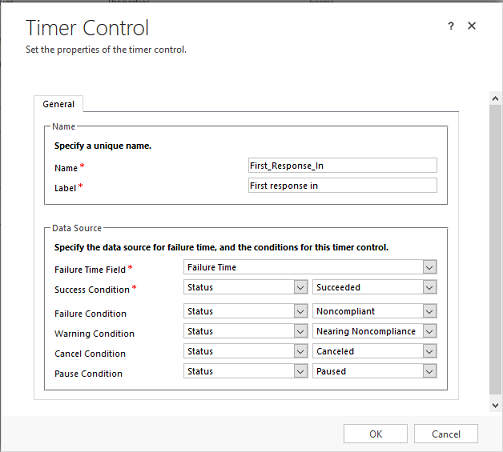
注意
通常、拡張 SLA の場合、タイマー コントロールは SLA KPI インスタンスの状態フィールドの値のみを使用して設定します。
完了したら、選択 OK です。
カスタマイズを公開します。
SLA を作成する
追跡するエンティティのSLAを作成します。たとえば、営業担当者がリードに対してアクション (リードの適格性評価や不適格性評価など) を実行するのにかかる時間を追跡したい場合があります。 この追跡のために、リード エンティティのSLAを作成します。 SLAの作成の詳細については、 サービスレベル契約の定義をご覧ください。
タイマーを表示するための主エンティティ フォームへの簡易表示フォームの追加
主エンティティ フォームに、簡易ビュー コントロールとして先に作成した簡易ビュー フォームを追加できます。
システム管理者またはシステム カスタマイザーのセキュリティ ロール、または同等のアクセス許可があることを確認してください。
セキュリティ ロールを確認する
- ユーザー プロフィールを表示する で、次の手順に従います。
設定>カスタマイズに移動します。
システムのカスタマイズを選択。 ソリューション エクスプローラーの左側のナビゲーション ペインで、 エンティティを展開し、簡易表示フォーム を追加するエンティティを展開して、選択 フォームを展開します。
Dynamics 365 Customer Service アプリで使用するタイマーを追加するには、メイン の種類のフォームをオープンします。
- または -
ユーザーがタイマーを対話型サービス ハブで使用できるようにタイマーを対話型エクスペリエンス フォームに追加するには、種類がメイン – 対話型エクスペリエンスのフォームを開きます
簡易表示コントロールを挿入するためのセクションを追加します。 [挿入] タブの [セクション] グループで、選択 [セクション]、次に選択 [1列]を選択します。 セクションをダブルクリックしてセクション プロパティを指定します。 詳細については、 セクションのプロパティをご覧ください。
注意
SLA タイマーを、メイン - 対話型エクスペリエンス フォームの参照パネル セクションに追加することはできません。
選択 は、先ほど追加したセクションに適用され、 [挿入] タブの [コントロール] グループで、選択 簡易表示フォーム になります。
簡易表示コントロールの名前とラベルを指定します。 ルックアップ フィールドドロップダウン リストで、SLA KPI インスタンス エンティティを参照するために作成したルックアップ フィールドを選択します。
関連エンティティ ドロップダウン リストは自動的に「SLA KPIインスタンス」に設定されます。
簡易表示フォームドロップダウン リストで、SLA KPI インスタンス エンティティで作成した簡易表示フォームを選択します。
選択 OK to閉じる クイック ビュー コントロールのプロパティ ダイアログ ボックス。
クイック ビュー コントロールの変更が表示される前に、メイン フォームを保存して公開する必要があります。